Comment voir les mots de passe enregistrés dans le navigateur Chrome sur MacOS
Miscellanea / / August 05, 2021
L'accès aux applications et aux sites Web est devenu tellement plus facile avec les dernières technologies. Il n'est pas nécessaire de saisir vos informations d'identification chaque fois que vous vous connectez à une application ou un site que vous utilisez. Il vous suffit de le saisir une fois et le navigateur Chrome stockera efficacement le mot de passe. Eh bien, cela ne se limite pas aux PC. Si vous accédez à un site Web via l'application de navigateur Chrome pour smartphone, les mots de passe y sont également enregistrés.
Maintenant, il se peut que, pour une raison quelconque, vous vous soyez déconnecté d'un site Web. Parfois, pour des raisons de sécurité, le serveur vous déconnecte du site. Ensuite, vous devez vous reconnecter. Bien sûr, ce n’est pas un jeu d'enfant de se souvenir de la pléthore de mots de passe dont vous disposez pour diverses applications. Ensuite, le meilleur endroit pour trouver notre mot de passe est de visiter le navigateur Chrome. Dans ce guide, je vais vous dire
comment voir les mots de passe enregistrés dans le navigateur Chrome sur un appareil exécutant macOS.
en relation | Comment afficher l'adresse URL complète sur Google Chrome
Voir Mots de passe enregistrés dans le navigateur Chrome sur Mac
Normalement, les moins experts en technologie paniquent lorsqu'ils se déconnectent d'un site Web. Une majorité d'internautes ne se souviennent pas / ne notent pas leurs mots de passe. Certains par anxiété demandent immédiatement une réinitialisation de mot de passe. Cependant, une fois que vous vous connectez à un site Web et autorisez Chrome à enregistrer le mot de passe, vous pouvez facilement voir vos mots de passe dans les paramètres du navigateur.
Permettez-moi de détailler les étapes.
- Lancer le navigateur Chrome
- Ouvert Réglages > et allez à Mots de passe
- Sinon, directement dans l'URL du navigateur Chrome, saisissez ce qui suit
Chrome: // Paramètres / mots de passe
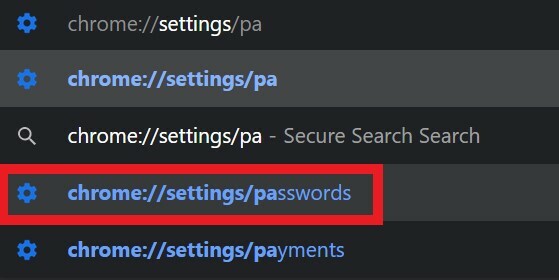
- Vous serez redirigé directement vers la section Mots de passe.
- Il y aura une liste de sites Web sur lesquels vous avez un compte. En outre, il y aura un nom d'utilisateur et un mot de passe correspondants pour chaque site Web auquel vous accédez.
- Le mot de passe sera répertorié sous une forme cachée avec des points.
- À côté du mot de passe de chaque site Web, il y aura un icône en forme d'œil qui est le Afficher le mot de passe bouton. Cliquez sur ce bouton.

- Vous devrez vous authentifier avec le Touch ID ou le mot de passe. C'est important. Sinon, n'importe qui peut avoir accès à votre ordinateur portable et connaître les mots de passe.
- Ensuite, vous pouvez voir le mot de passe.
- Si vous avez besoin du mot de passe pour vous connecter, notez-le et utilisez-le.
Guider | Comment obtenir le journal de la console Web de Chrome sur Android
Que faire si le mot de passe n'est pas disponible sur Chrome
Eh bien, vous souvenez-vous parfois lorsque vous vous connectez à un site Web et que Chrome vous demande si vous souhaitez enregistrer le mot de passe.? Vous pouvez ne pas vouloir enregistrer le mot de passe sur ce système et cliquer sur Jamais.
Dans ce cas, le mot de passe ou le nom d'utilisateur ne sera pas répertorié dans le navigateur Chrome. Si vous avez oublié le mot de passe, vous pouvez faire une demande de réinitialisation du mot de passe. Cependant, vous devez avoir un accès actif à votre e-mail que vous fournissez au serveur de site pour vous envoyer le lien de réinitialisation du mot de passe.
Vous pouvez également utiliser des applications de gestion de mots de passe. De nombreuses applications de ce type sont disponibles, mais assurez-vous qu'elles sont légitimes et dignes de confiance. Sinon, quelqu'un pourrait avoir un accès non autorisé à vos comptes.
C'est ainsi que vous pouvez voir les mots de passe enregistrés dans le navigateur Chrome d'un PC sous macOS. J'espère que ce guide vous a été utile.
Lire la suite,
- Comment supprimer les publicités pop-up sur Google Chrome
- Le son de Google Chrome ne fonctionne pas: comment réparer
Swayam est un blogueur professionnel en technologie avec une maîtrise en applications informatiques et possède également une expérience du développement Android. Il est un fervent admirateur de Stock Android OS. Outre les blogs technologiques, il adore jouer, voyager et jouer / enseigner la guitare.

![Comment installer Stock ROM sur Soraka K16 [Firmware Flash File / Unbrick]](/f/6f25b4ea6d0d4f3a30788c7042b412f2.jpg?width=288&height=384)

